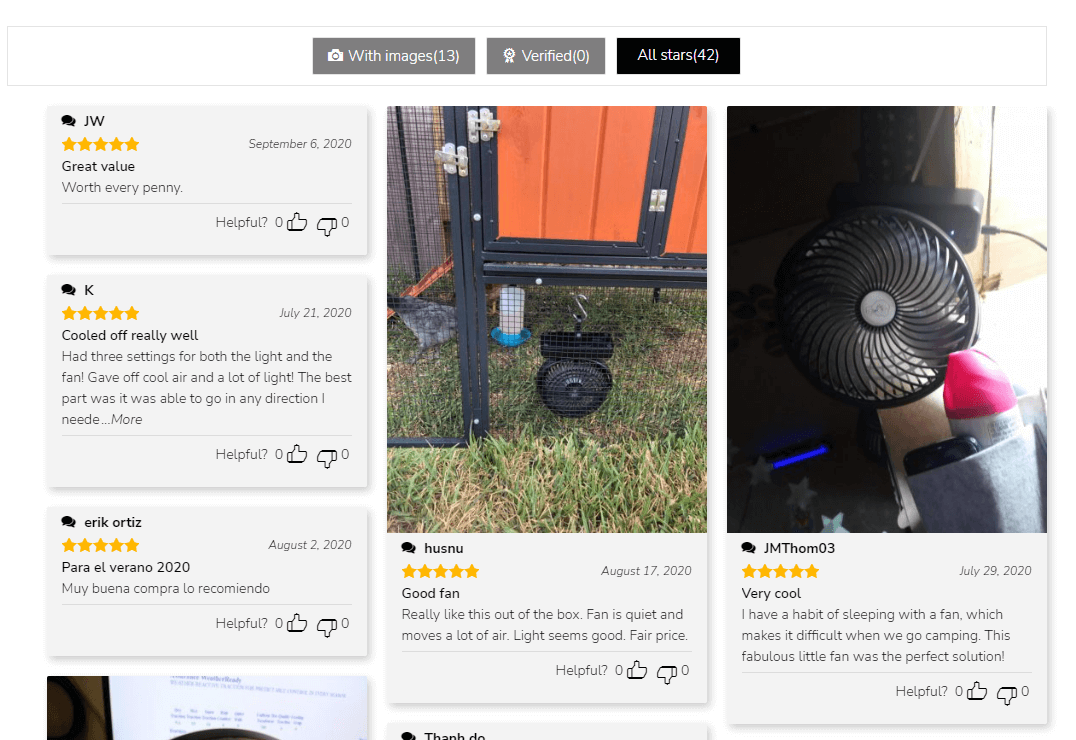今天介绍一款Woocommerce评论插件,这款插件在wp插件库有免费版本,不过免费版本只能增加图片评论,如果想导入速卖通或者亚马逊的评论的话,还需要购买付费版。
付费版插件价格
付费版插件价格是32美金,可以在envato市场直接购买,直达链接。
如何使用
使用这款插件需要安装两个插件,一个是wp插件,另一个是chrome浏览器插件
- 第一步,在网站安装购买的付费版插件WooCommerce Photo Reviews – Review Reminders – Review for Discounts,当你购买完成之后可以在codecanyon后台直接下载
- 第二个,点击链接安装chrome插件,这款插件也可以安装在Edge等chrome内核的浏览器上面,直达链接。
wp后台安装插件之后的操作
下载好购买的插件,上传并激活,在左边栏会发现一个叫Photo reviews的选项,点进去,找到chrome extention
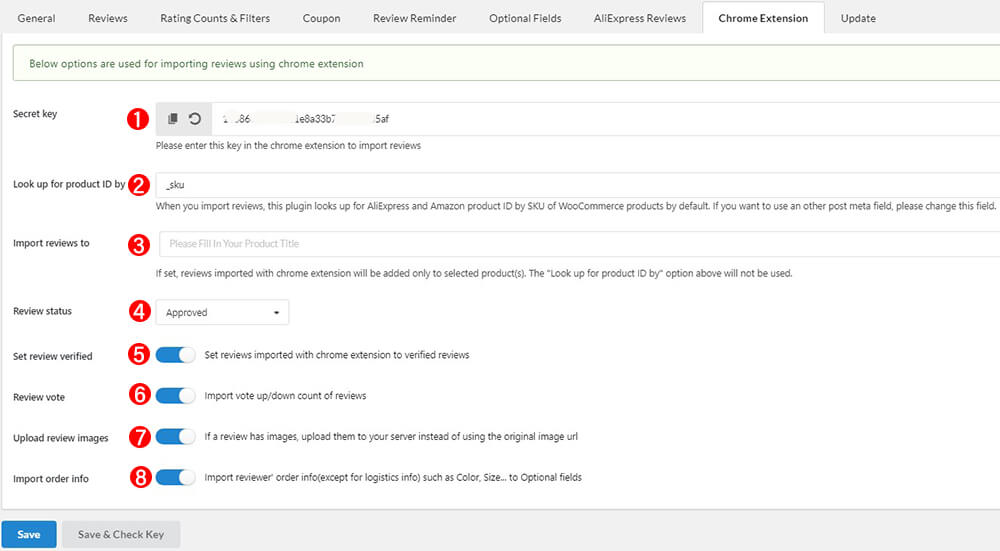
上图编号详解
- secret key,需要复制,等一下与chrome插件连接用
- 导入的评论通过woocommerce的sku查找速卖通或亚马逊的产品id,建议默认
- 这里表示你要把评论导入那个产品,我建议在导入产品评论的时候先在这里把产品标题选择好,然后去速卖通网页上操作,还有另外一个操作就是把速卖通上的所有评论导入到一起,在筛选产品加入评论,不过我个人更偏好第一种。
- 导入评论的状态,建议选择approved,还有一个选项是pending,选择approved评论会直接显示到产品里面,而pending的话评论还需要自己手工点一下approved,比较麻烦。
- 设置评论为verified,已验证的意思,勾选之后,所有导入的评论旁边都会带上一个绿色的徽章图标,看起来还是蛮正经的,选它。
- 导入评论数量,勾选
- 上传评论图片到自己的网站,勾选
- 导入订单信息,例如颜色尺寸等信息,这个是高级功能,可以后面再设置
速卖通页面操作
然后我们打开一个速卖通页面,然后打开Chrome插件,填写域名和secret key,secret key在上一步中复制的,不记得回去看一下,然后点save。
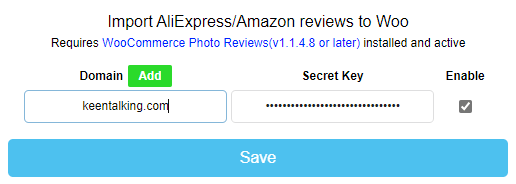
在下方页面打开速卖通的评论,点击import this view,出现了Added to 1 product,就表示导入成功啦。
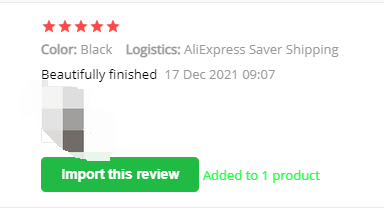
如果没有出现绿色成功的提示文字,回到上一步,找找选项3,有没有选择标题成功。
最后的效果图,非常漂亮!